Panduan: Fortnite Bab 3 Peningkatan FPS
Miscellanea / / December 14, 2021
Fortnite: Bab 3 sekarang aktif dan membawa banyak peningkatan dengan fitur baru, pencarian baru, penembak web spider-man, hadiah XP baru, dan banyak lagi. Namun, game battle royale online saat ini sedang mengalami beberapa masalah atau bug. Terutama masalah lagging game atau penurunan FPS sangat mengganggu pemain daripada yang lainnya. Sekarang, jika Anda juga menghadapi masalah terkait kinerja yang sama, Anda dapat memeriksa panduan Fortnite Bab 3 FPS Boost ini.
Menurut beberapa laporan tentang subreddit AMDHelp forum, tampaknya bahkan setelah memiliki CPU dan GPU yang kuat, banyak pemain mengalami masalah penurunan kecepatan bingkai apa pun di babak baru Fortnite. Saat ini, Tim Fortnite telah mengakui bug yang membatasi kecepatan refresh hingga maksimum 120FPS di menu. Tetapi tidak ada yang perlu dikhawatirkan karena kami telah menemukan beberapa solusi yang mungkin untuk memperbaiki masalah seperti itu.
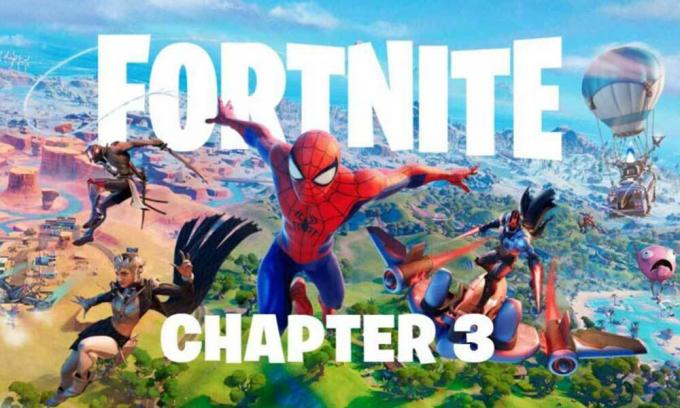
Panduan: Fortnite Bab 3 Peningkatan FPS
Terima kasih yang sebesar-besarnya kepada saluran YouTube-nya Jerian
untuk berbagi panduan Fortnite Bab 3 Pengaturan dengan peningkatan FPS, dll. Jadi, tanpa membuang waktu lagi, mari kita masuk ke dalamnya.1. Perbaiki Mode Performa
Dengan melakukan langkah-langkah ini, Anda akan dapat memperbaiki keburaman grafik saat bergerak. Ingatlah bahwa Kualitas Render diatur ke mode Performa (Beta).
- Luncurkan game Fortnite > Buka 'Pengaturan'.
- Buka 'Kualitas Grafik (Mode Kinerja)' > Setel 'Resolusi 3D' ke '25% -30%' > Klik 'Terapkan'.
- Kemudian atur lagi 'Resolusi 3D' ke '100%' dan klik 'Terapkan'.
Catatan: Ini akan memperbaiki beberapa masalah blur grafis.
2. Sesuaikan Ketajaman Nvidia
- Jika Anda sudah memainkan game, pastikan untuk meminimalkan jendela.
- Selanjutnya, luncurkan aplikasi Nvidia GeForce Experience > Buka 'Driver' di dalam aplikasi.
- Pastikan untuk mengklik 'Periksa Pembaruan' > Jika ada pembaruan yang tersedia, itu akan secara otomatis menginstal driver ke versi terbaru.
Catatan: Versi driver grafis terbaru selalu membawa banyak perbaikan dan peningkatan apa pun.
- Sekarang, klik kanan di layar desktop > Buka 'Panel Kontrol Nvidia'.
- Klik 'Sesuaikan pengaturan gambar dengan pratinjau' > Pilih 'Gunakan pengaturan gambar 3D lanjutan'.
- Klik 'Bawa saya ke sana' di sebelahnya untuk membuka 'Kelola Pengaturan 3D'.
- Di bawah Pengaturan Global, Anda akan melihat 'Penskalaan Gambar' > Pastikan untuk Hidupkan. [Seret penggeser pertajam ke sekitar 55%-60% sesuai keinginan Anda]
- Setelah selesai, jangan lakukan hal lain. Cukup klik 'OK' untuk menyimpan perubahan.
Ini harus meningkatkan keburaman dalam game dan meningkatkan jumlah FPS juga.
Itu saja, teman-teman. Kami menganggap panduan ini bermanfaat bagi Anda. Untuk pertanyaan lebih lanjut, Anda dapat berkomentar di bawah.


![Cara Memasang Stock ROM di Oysters Life 4G [File Flash Firmware / Unbrick]](/f/a7cdb7eb0b998595009926b798c04129.jpg?width=288&height=384)
